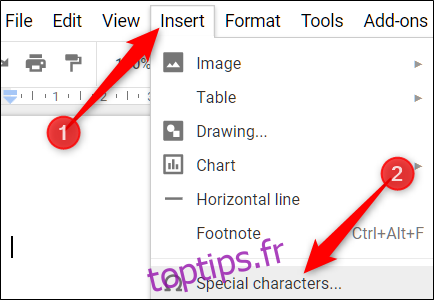Les claviers standard n’ont pas de touches dédiées pour les signes de ponctuation spéciaux, tels qu’un tiret en ou em, si vous souhaitez les utiliser dans Google Docs. Voici comment créer des tirets et des tirets dans vos documents.
Comme nous sommes un site Web technologique, nous n’entrerons pas dans les détails sur le moment et la façon d’utiliser chaque forme de ponctuation. Au lieu de cela, vous pouvez vérifier ce qu’un trait d’union, en tiret, et em dash si vous ne savez pas quand utiliser chaque signe de ponctuation. Essentiellement, un tiret est un tiret (-), un tiret en est la longueur de deux tirets (-) et un tiret em est la longueur de trois tirets (-).
Créer manuellement des traits d’union et des tirets
La première chose à faire est de lancer votre navigateur et d’ouvrir un Google Docs fichier pour commencer.
Un trait d’union est le signe de ponctuation le plus simple à créer dans Google Docs. Probablement, votre clavier a déjà une touche juste à cet effet. Selon la disposition du clavier, la touche trait d’union se trouve en haut et à côté de la touche zéro (0). Tout ce que vous avez à faire est d’appuyer dessus, et c’est tout. Trait d’union créé.
Les tirets en et em sont un peu plus difficiles à trouver. Les claviers n’ont pas de touches dédiées à ces signes de ponctuation. À moins que vous ne soyez un écrivain professionnel, vous ne les utiliserez probablement pas souvent.
Bien que vous puissiez saisir le code de la touche Alt correspondant pour le tiret en ou em, vous disposez d’un moyen plus simple de les insérer dans votre document. Docs dispose d’un outil de caractères spéciaux qui vous permet de les ajouter sans avoir à vous souvenir de leurs codes.
Cliquez sur votre document à l’endroit où vous souhaitez insérer le tiret, ouvrez le menu « Insérer », puis cliquez sur « Caractères spéciaux ».
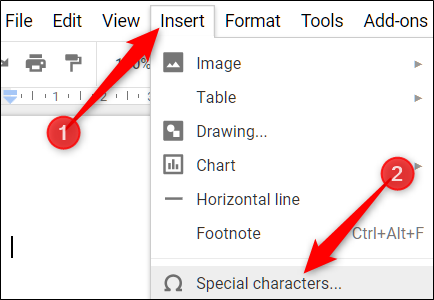
Une fois l’outil ouvert, tapez «em dash» ou «en dash» dans la barre de recherche, puis cliquez sur le symbole dans les résultats sur la gauche.
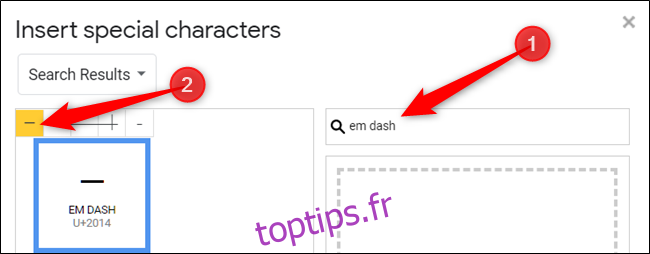
Remarque: plusieurs types de tirets en et em apparaissent dans les résultats de la recherche. Pour être sûr de choisir le bon, passez la souris sur chacun d’eux avant de cliquer dessus.
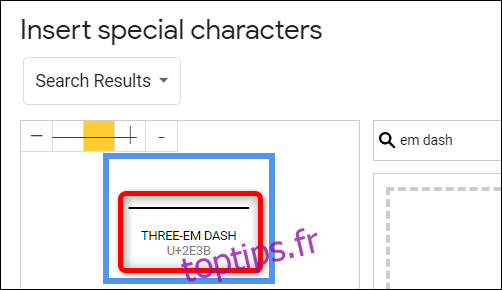
Lorsque vous cliquez sur le tiret souhaité, il est inséré directement dans le fichier où se trouve le curseur dans votre document.
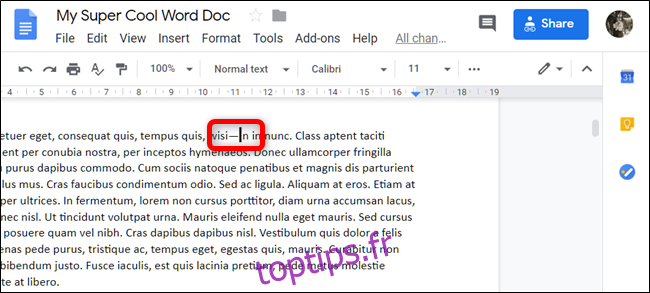
Si vous utilisez rarement des tirets en et em, cette méthode est excellente. Cependant, si vous les utilisez beaucoup, vous pouvez demander à Docs de formater automatiquement les traits d’union en tirets en ou en em.
Créer automatiquement des tirets
Microsoft Word possède une fonction intégrée — AutoFormat — qui convertit automatiquement les traits d’union en tirets en et em lorsque vous tapez respectivement – et -. Google Docs ne les remplace pas par défaut. Cependant, vous pouvez lui dire de convertir des chaînes de caractères en ce que vous voulez, comme des caractères spéciaux comme en et des tirets em.
À partir de votre fichier Google Docs, utilisez la méthode ci-dessus pour insérer un tiret en ou en em dans votre document, mettez le tiret en surbrillance, cliquez dessus avec le bouton droit de la souris, puis cliquez sur « Copier ». Vous pouvez également appuyer sur Ctrl + C sous Windows ou Commande + C sous macOS pour copier le symbole.

Ensuite, sélectionnez le menu « Outils », puis cliquez sur « Préférences ».
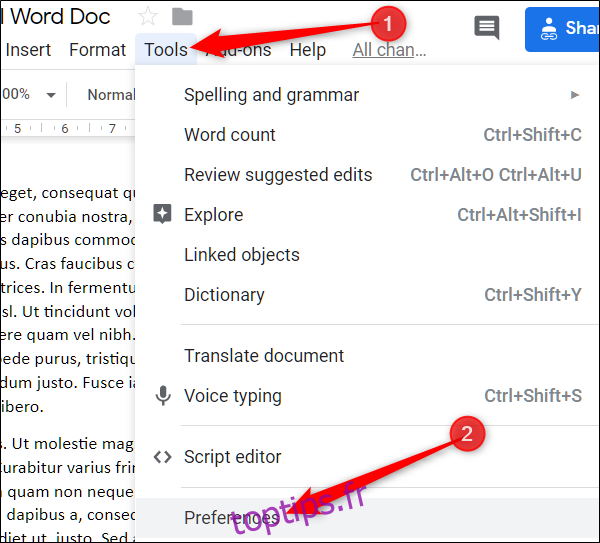
Dans la section Substitution automatique, tapez deux ou trois tirets dans le champ «Remplacer». Ensuite, collez le tiret copié dans le champ «Avec» en cliquant avec le bouton droit sur la case et en sélectionnant «Coller» ou en appuyant sur Ctrl + V sous Windows ou Commande + V sous macOS. Cliquez sur «OK» pour enregistrer les modifications et fermer la fenêtre.
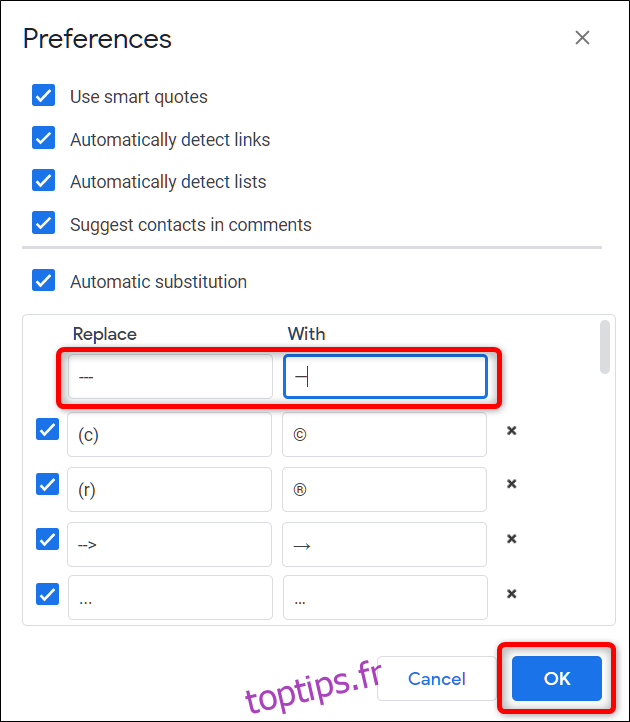
Maintenant, répétez ces étapes pour l’autre type de tableau de bord et c’est tout. La prochaine fois que vous aurez besoin d’insérer un tiret, tapez simplement deux ou trois traits d’union pour un tiret en ou em. Docs s’occupe du reste et les convertit automatiquement sans l’outil Caractères spéciaux.